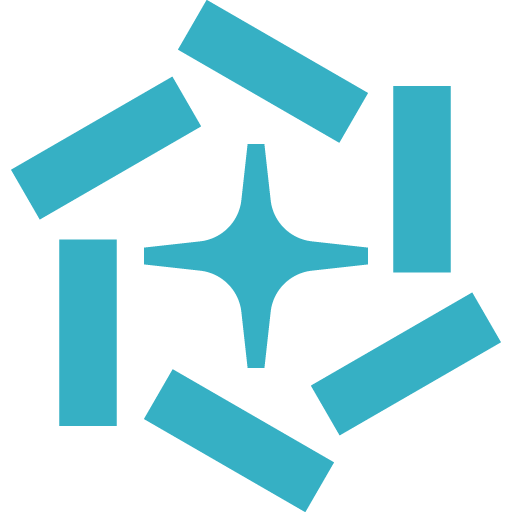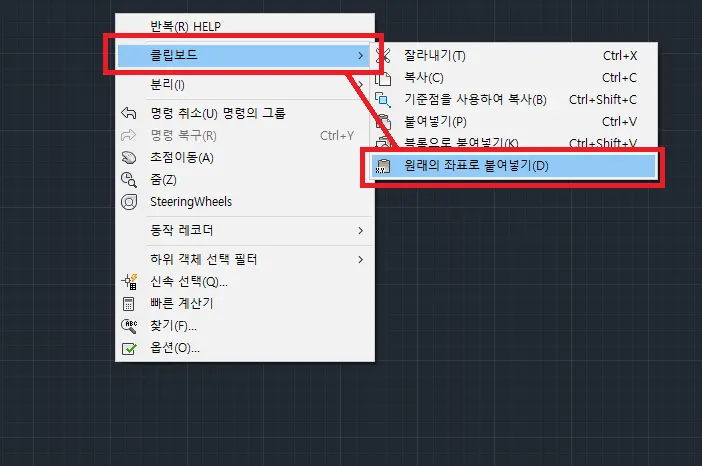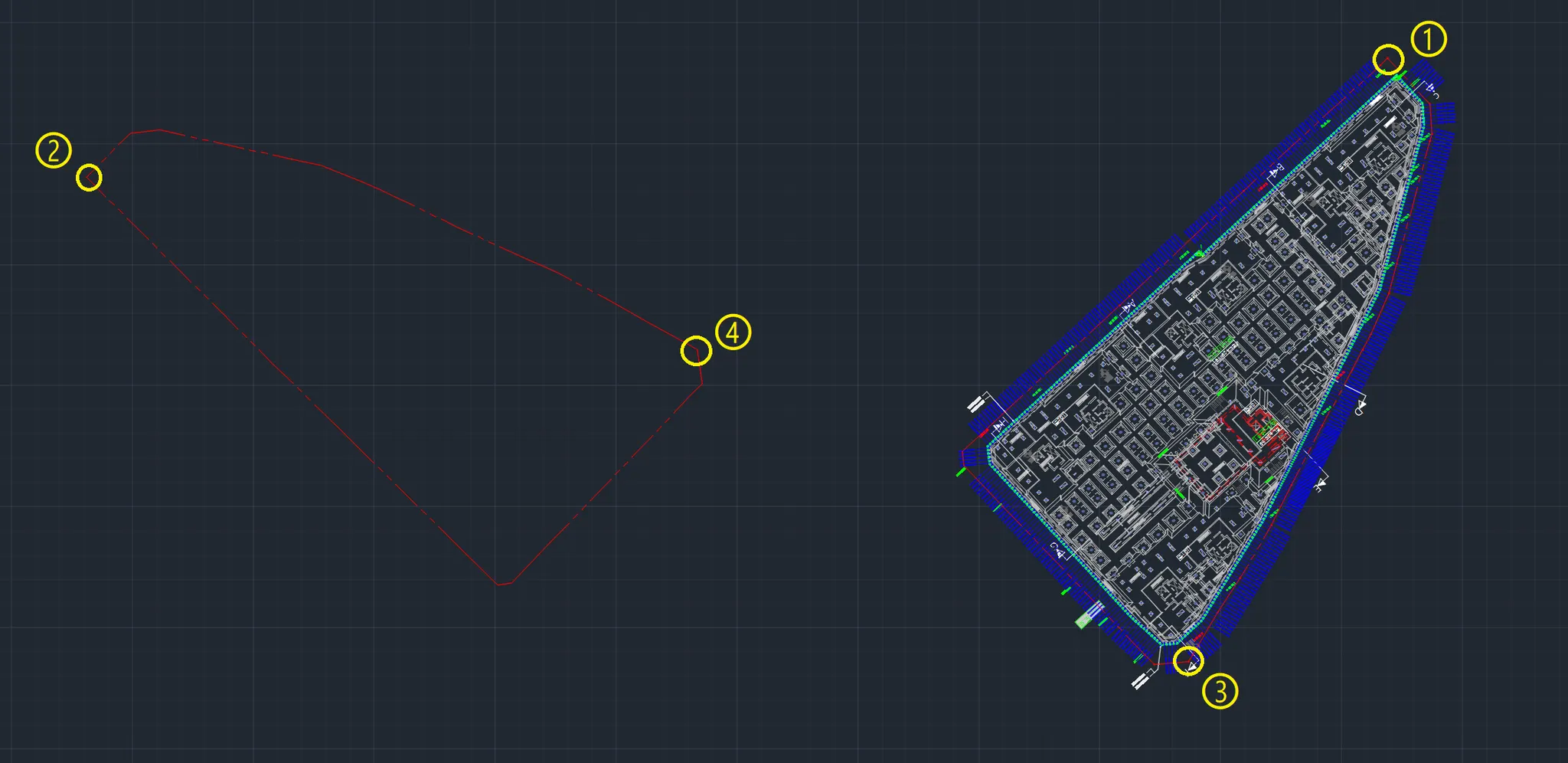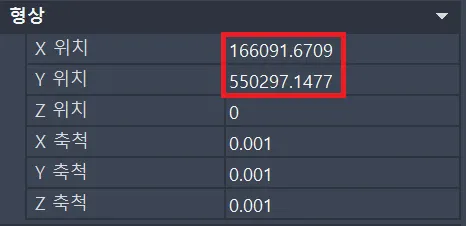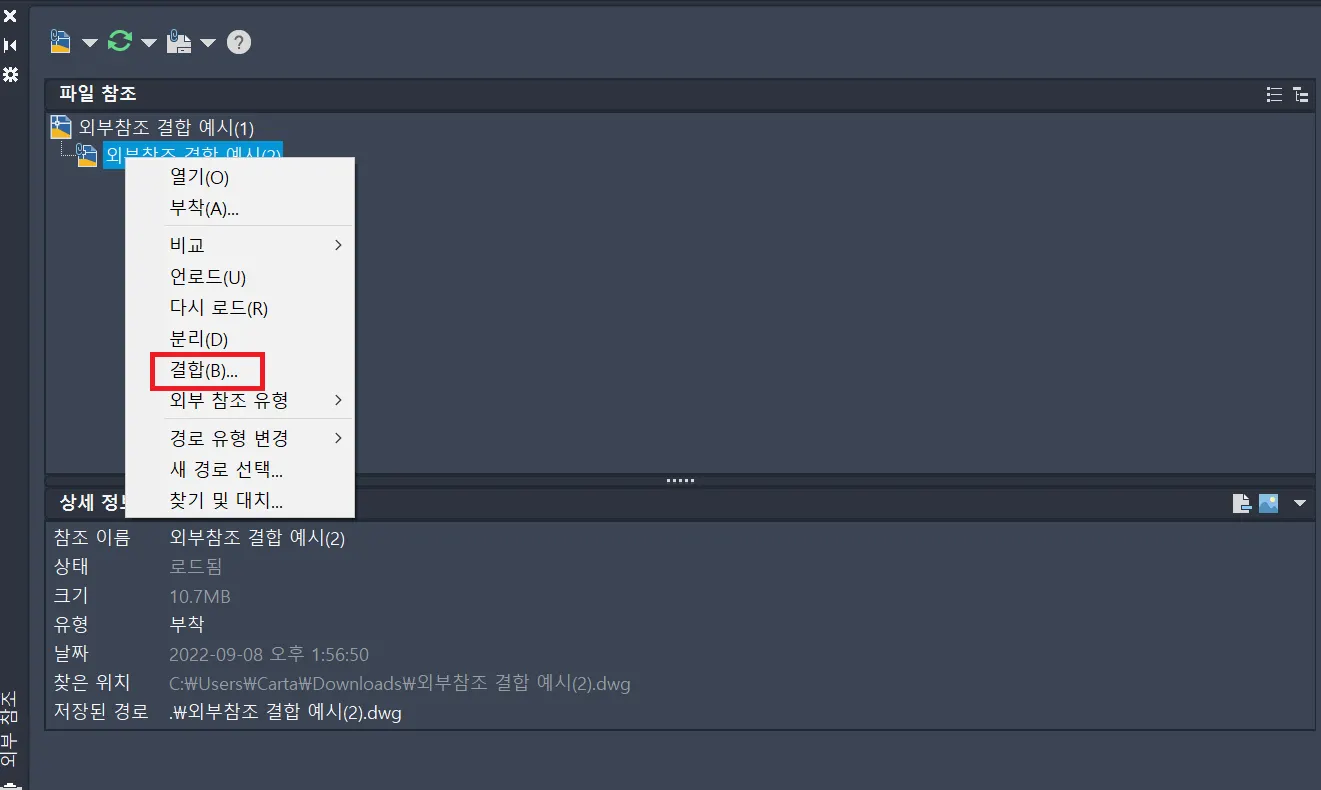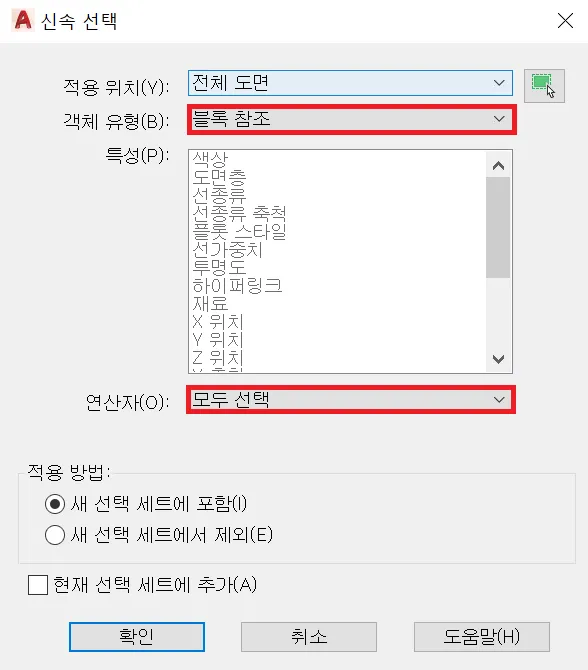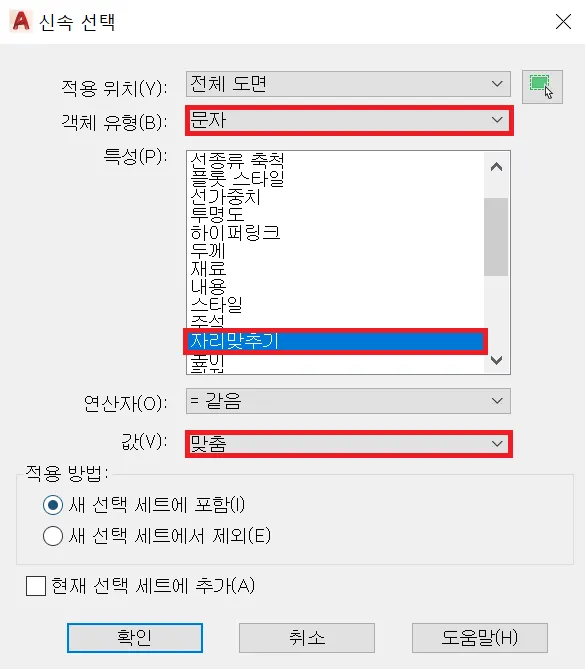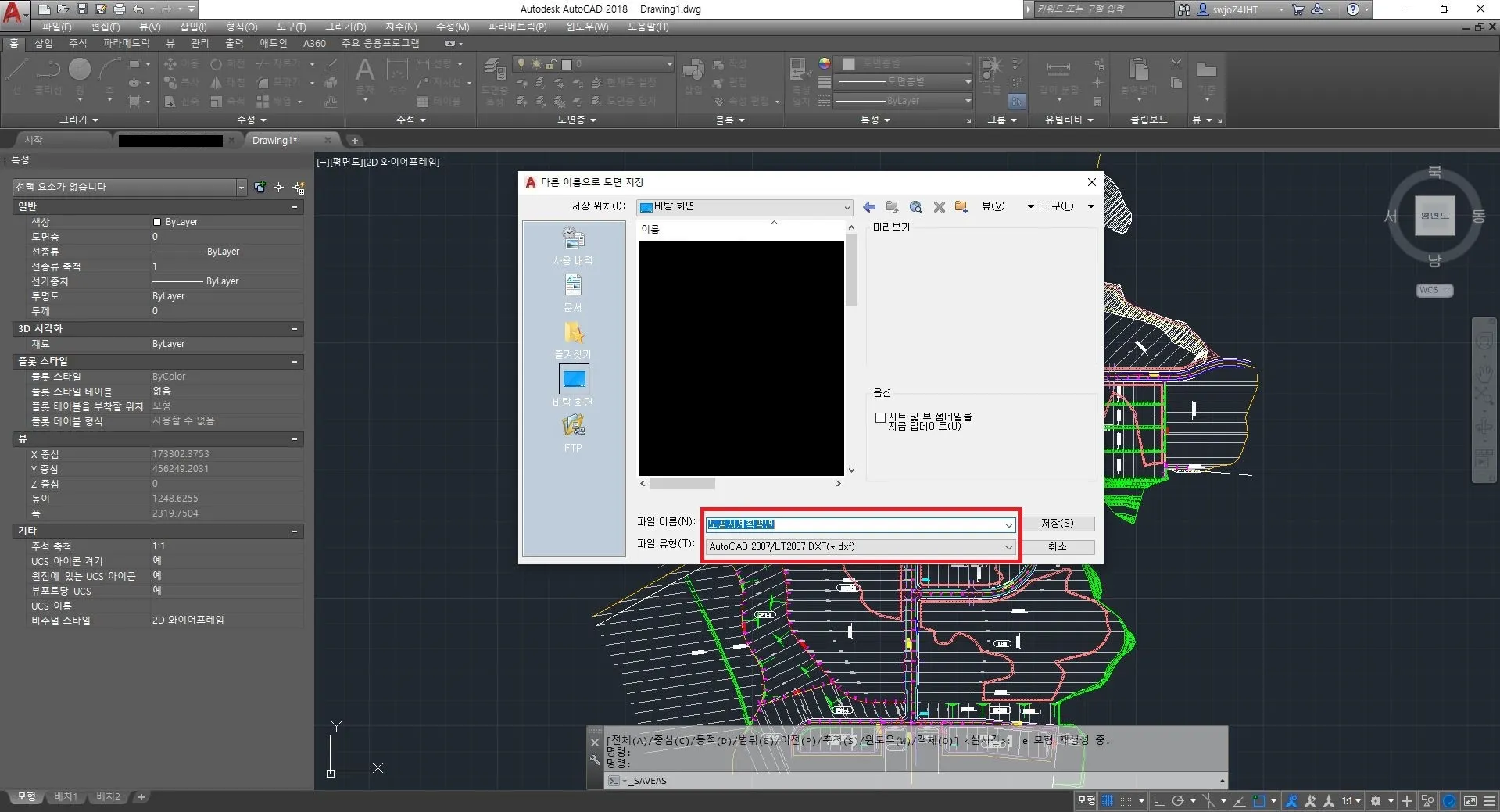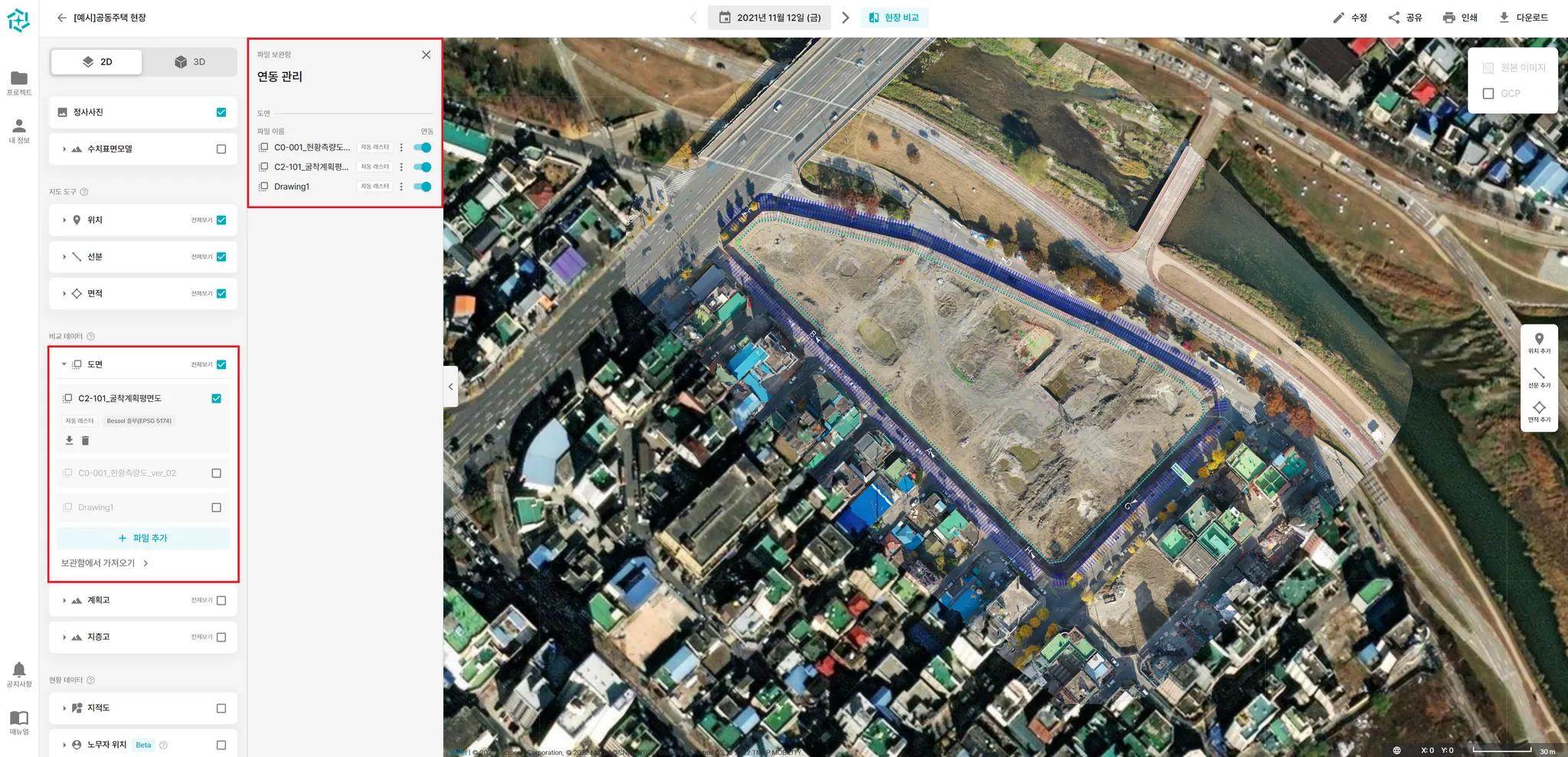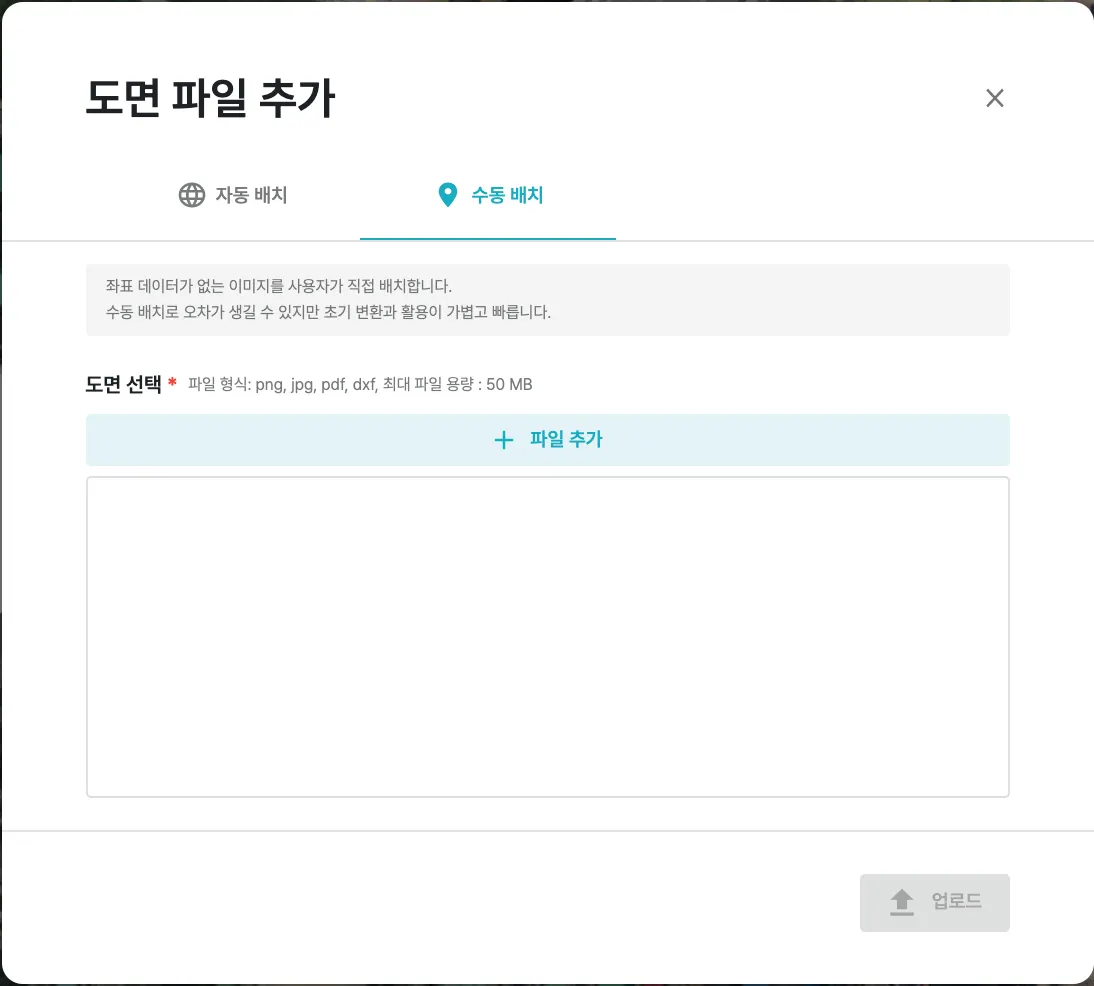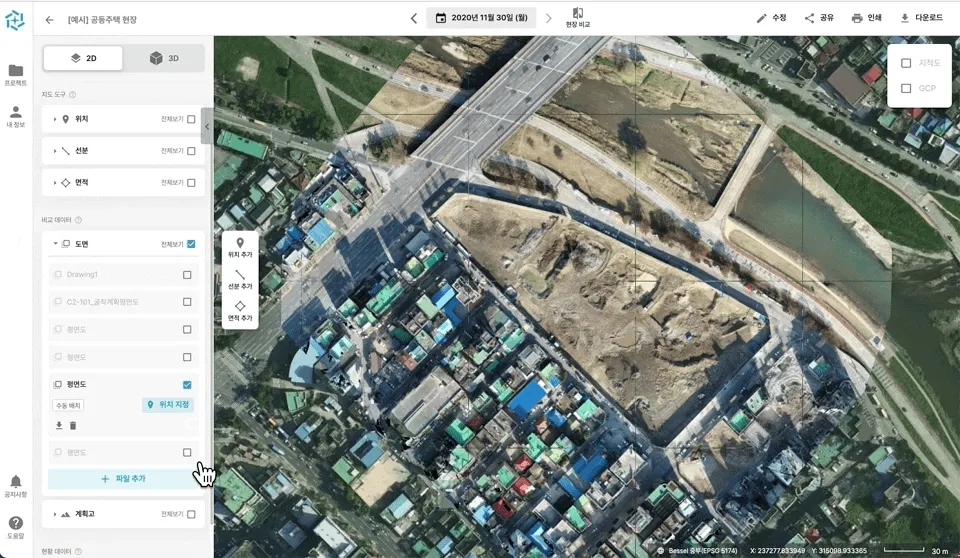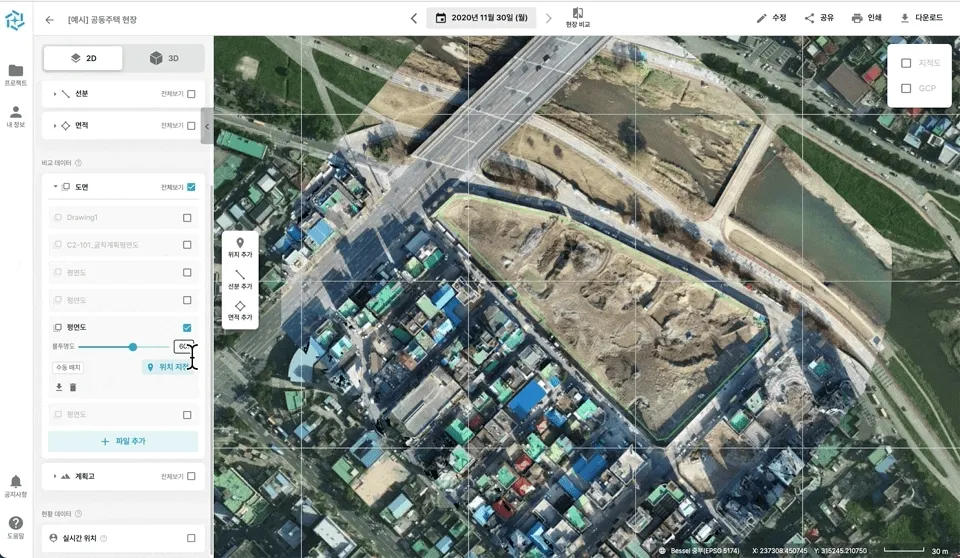[메인으로 이동]
1. 도면 업로드
•
업로드 방식은 3종류를 지원하며
◦
좌표값이 있는 도면을 위한 자동 배치 2종류(래스터, 벡터)
◦
좌표값이 없는 도면을 위한 수동 배치 1종류가 제공됩니다.
[도면 업로드 전 주의사항]
•
자동 배치는 LT 2007 DXF 형식만 지원되며 용량은 50MB이하여야 합니다.
•
수동 배치는 png, jpg, pdf, dxf 형식만 지원되며 50MB이하여야 합니다.
•
도면의 용량이 50MB를 초과한다면 담당자에게 연락 바랍니다.
1-1 도면 좌표 맞추는 방법
1.
현황 측량도, 측량 성과도 등 현장 좌표를 기반으로 작성된 도면이 필요합니다.
2.
좌표가 있는 도면에서 좌표가 없는 도면과 좌표가 있는 도면에서 동일한 위치를 특정할 수 있는 객체(현장 경계선, 건물 등)를 좌표가 없는 도면에 ‘원래의 좌표로 붙여넣기’ 해주세요.
3.
SC(SCALE)명령어를 사용해 좌표가 없는 도면 객체의 크기를 임의로 줄이고 좌표가 있는 도면의 객체 옆에 위치 시켜주세요.
4.
AL(ALIGN) 명령어를 사용해 좌표가 없는 도면의 객체를 모두 선택 후 아래 이미지 처럼 현장 위치에 맞게 지정 후 축척을 적용해주세요.
AL(ALIGN) 명령어 사용
축척 적용
5.
AutoCAD 2007/LT2007 DXF(*.dxf) 파일 형식으로 저장해주세요.
1-2 자동 배치
1.
자동 배치 업로드 전 확인
a.
해당 도면이 좌표를 기반으로 작성된 도면인지 확인이 필요합니다.
•
GRS80중부(EPSG5186), Bessel중부(EPSG5174) 등 좌표계를 기반으로 작성된 도면이라면 대부분 객체의 X, Y 좌표 값이 십만 단위로 입력되어있습니다.
b.
외부참조 파일이 존재할 경우 플랫폼 업로드 시 파일이 정상적으로 작동하지 않습니다. 외부참조 파일이 있다면 하나의 파일로 결합 후 업로드를 진행해주세요.
•
‘xref’ 명령어를 사용해 외부참조 파일을 확인하고, 결합할 수 있습니다.
c.
‘블록 참조’의 결합을 해제 시켜 숨겨진 객체가 있는지 확인해야 합니다.
•
qse(qselect) 명령어를 사용해 객체 중 ‘블록 참조’만 일괄 선택할 수 있습니다.
•
X(Explode) 명령어를 사용해 블록 참조를 결합 해제 시켜주세요.
블록 안에 블록이 있는 경우, 반복적으로 작업하여 결합을 해제 시켜주세요.
d.
문자의 자리 맞추기 특성이 맞춤으로 돼있으면 도면을 이미지로 변환 중 오류가 발생합니다. 도면에 해당 특성을 가진 문자 객체가 있다면 삭제하거나 문자 정렬을 바꿔주세요.
•
qse(qselect) 명령어를 사용해 해당 맞춤 특성을 가진 문자만 일괄 선택할 수 있습니다.
e.
위 작업이 끝났다면 도면을 LT2007 DXF 버전으로 저장한 다음 플랫폼에 업로드 합니다.
LT2007 DXF 버전으로 저장
f.
도면 체크박스를 ON하여 ’+파일 추가' 버튼을 통해 도면을 업로드 할 수 있습니다.
도면 파일 연동 화면
플랫폼 내 모든 파일은 프로젝트에 귀속 돼 원하는 날짜의 현장상황에 연동하거나 해제 또는 삭제할 수 있습니다.
1-3 수동 배치
도면 수동 배치 업로드
수동 배치 - '위치 지정' 화면
•
수동 배치의 경우, 파일 업로드 후 위치를 지정하여 정사사진에 도면 위치를 수동으로 배치할 수 있습니다.
[수동 도면 위치 지정 방법]
1.
도면을 확대/ 축소하여 위치를 식별하기 적합한 곳으로 마커 1,2를 지정
2.
생성된 마커를 드래그 하여 도면을 지도에 맞게 설정
3.
도면과 지도(현장 정사사진)가 일치한다면 '완료' 버튼 클릭
위치 지정 화면에서도 마우스 휠을 이용해 확대/축소가 가능하니, 확대 기능을 활용하여 정확한 위치 지정을 해보세요.
'초기화' 버튼을 통해 마커 위치를 처음으로 돌릴 수 있습니다.
1-4 도면 투명도 조정
•
도면은 불투명도의 수치를 직접 입력하거나 바를 조정하여 투명도를 제어할 수 있습니다.